Publicité
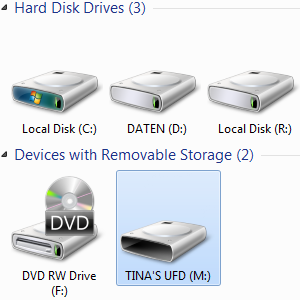 Dans les systèmes d'exploitation Windows, les partitions de disque dur et les lecteurs externes, tels que les lecteurs optiques et les lecteurs flash USB, sont identifiés par des lettres de lecteur de A à Z. Certaines lettres sont réservées, par exemple A et B pour les lecteurs de disquette ou C pour la partition principale active, qui contient généralement les systèmes d'exploitation. Toutes les autres partitions ou lecteurs optiques se voient attribuer des lettres ultérieures.
Dans les systèmes d'exploitation Windows, les partitions de disque dur et les lecteurs externes, tels que les lecteurs optiques et les lecteurs flash USB, sont identifiés par des lettres de lecteur de A à Z. Certaines lettres sont réservées, par exemple A et B pour les lecteurs de disquette ou C pour la partition principale active, qui contient généralement les systèmes d'exploitation. Toutes les autres partitions ou lecteurs optiques se voient attribuer des lettres ultérieures.
Les lecteurs amovibles reçoivent des lettres de lecteur en fonction de la disponibilité. Par exemple, votre lecteur flash USB peut recevoir la lettre de lecteur G lorsqu'il est branché seul, mais il peut recevoir la lettre de lecteur H, lorsque votre disque dur externe a été branché et a saisi le G première. Comme cela le démontre, les affectations de lettres de lecteur pour les lecteurs amovibles ne sont pas permanentes.
Dans certains cas, cependant, une affectation permanente de lettre de lecteur est souhaitable. Supposons que vous ayez configuré une routine de sauvegarde. Votre emplacement de stockage est un disque dur externe. Vous avez spécifié le chemin d'accès à ce disque dur, en supposant qu'il se verrait toujours attribuer la même lettre de lecteur. Si toutefois un autre périphérique est connecté et occupe la lettre de lecteur correspondante, la sauvegarde peut échouer. Pour éviter ce scénario, vous pouvez attribuer de manière permanente des lettres de lecteur aux périphériques sélectionnés.
DriveLetterView est un utilitaire gratuit pour Windows, qui fournit une liste des périphériques actuellement et précédemment connectés et leurs lettres de lecteur respectives. De plus, vous pouvez utiliser cet outil pour supprimer des périphériques ou modifier leur affectation de lettre de lecteur. Si vous le souhaitez, une liste de toutes les lettres de lecteur avec des lecteurs affectés et d'autres propriétés peut être exportée vers un fichier texte simple ou enregistrée au format CSV, XML ou HTML.
DriveLetterView est livré dans une archive ZIP et étant un outil portable, il ne nécessite aucune installation. Extrayez simplement les fichiers, exécutez le fichier EXE en tant qu'administrateur, et vous verrez une liste de vos lecteurs, similaire à celle illustrée dans la capture d'écran ci-dessous. Notez que si votre logiciel antivirus signale DriveLetterView comme un logiciel malveillant, c'est un faux positif!
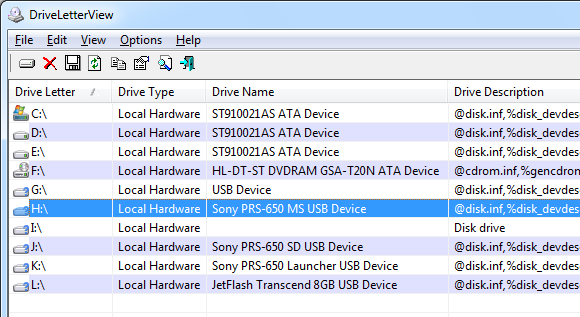
En utilisant le X rouge en haut à gauche, vous pouvez supprimer les lettres de lecteur des périphériques qui ne sont pas actuellement connectés. De cette façon, vous pouvez mettre à disposition des lettres de lecteur et les affecter ultérieurement à d'autres périphériques de la liste.
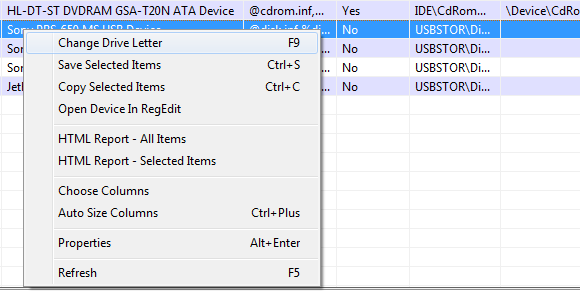
Notez que DriveLetterView ne peut pas être utilisé pour modifier la lettre de lecteur d'un disque dur local!
Gestion de l'ordinateur Windows
Dans le cas où vous vous demandez si l'attribution de lettres de lecteur peut être effectuée dans Windows sans l'aide d'un logiciel tiers, la réponse est oui, cela est possible. Il nécessite cependant que l'appareil respectif soit connecté.
Sous Windows 7, cliquez sur> [WINDOWS] + [R] combinaison de touches et exécution> compmgmt.msc. Dans le> Gestion d'ordinateur commutateur de fenêtre à> Espace de rangement > Gestion de disque.
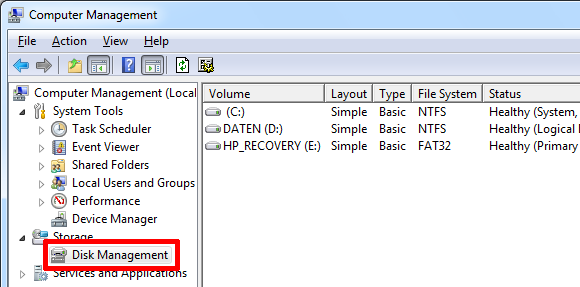
Vous pouvez maintenant cliquer avec le bouton droit sur l'un des appareils répertoriés à gauche et sélectionner> Modifier la lettre de lecteur et les chemins d'accès… Dans la fenêtre qui s'ouvre, cliquez sur> Changement… bouton. Dans la fenêtre suivante, sélectionnez la lettre de lecteur souhaitée et> D'accord vos changements.
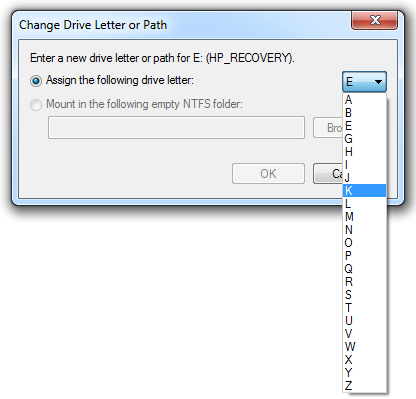
Le changement est instantané. La prochaine fois que vous connecterez cet appareil à votre ordinateur, la lettre de lecteur que vous aurez sélectionnée lui sera à nouveau attribuée. De plus, la solution Windows vous permet également de modifier les lettres de lecteur des disques durs locaux. Soyez prudent, car ces modifications peuvent rendre le logiciel inutilisable.
Résumé
L'utilisation de DriveLetterView au lieu de l'outil natif de gestion de l'ordinateur Windows présente non seulement l'avantage de nécessiter moins de clics de souris. Contrairement à la solution Windows par défaut, vous pouvez facilement gérer les lecteurs qui ne sont pas actuellement connectés, mais qui étaient précédemment connectés à votre ordinateur. DriveLetterView est donc un outil pratique pour ceux d'entre vous qui changent fréquemment de lecteur externe et souhaitent attribuer de manière permanente des lettres de lecteur à des périphériques spécifiques.
je a récemment écrit sur NirLauncher Obtenez plus de 100 utilitaires portables gratuits avec NirLauncher [Windows]NirLauncher est une bibliothèque qui contient plus de 100 utilitaires portables gratuits pour Windows. C'est la boîte à outils parfaite à transporter sur votre clé USB en cas d'urgence, par exemple si vous devez ... Lire la suite , une bibliothèque de logiciels portables de NirSoft qui contient plus de 100 utilitaires gratuits. DriveLetterView est l'un de ces outils gratuits.
Combien de disques amovibles avez-vous et allez-vous profiter de la possibilité d'attribuer de manière permanente des lettres de lecteur?
Tina écrit sur la technologie grand public depuis plus d'une décennie. Elle est titulaire d'un doctorat en sciences naturelles, d'un diplomate allemand et d'un MSc suédois. Son expérience analytique l'a aidée à exceller en tant que journaliste technologique chez MakeUseOf, où elle gère désormais la recherche et les opérations sur les mots clés.